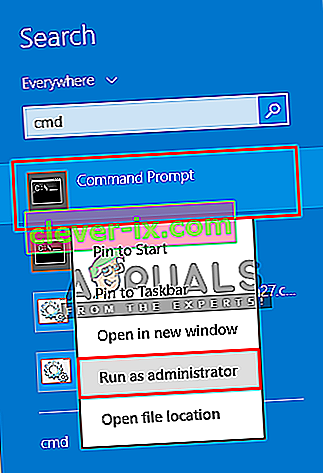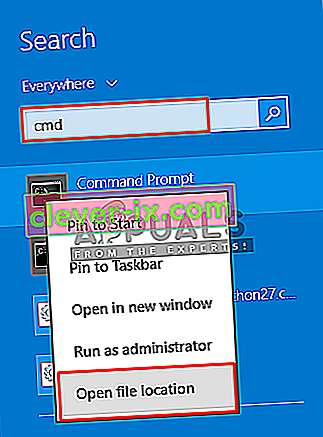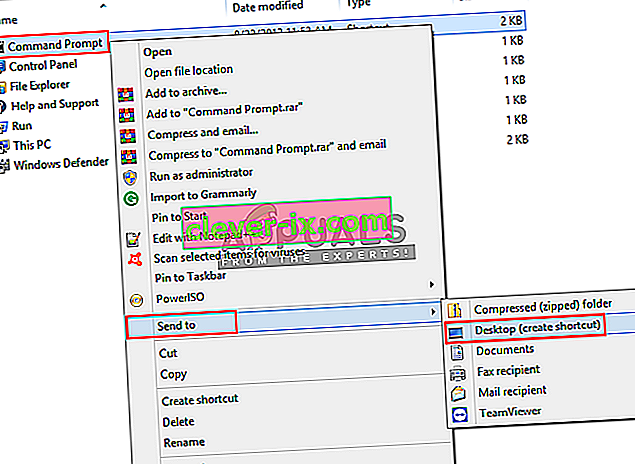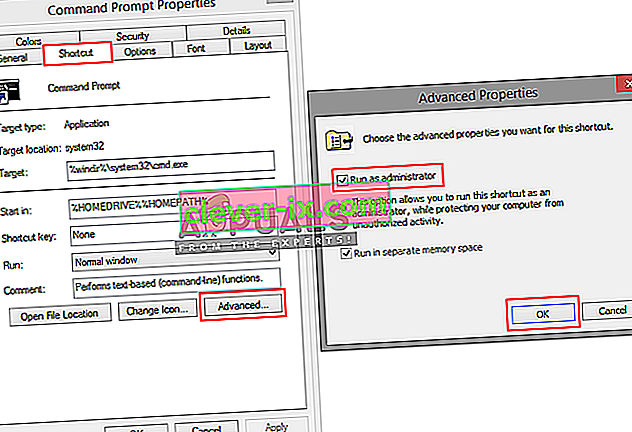Oplossing: u moet een beheerder zijn die een consolesessie uitvoert om het SFC-hulpprogramma te gebruiken
Telkens wanneer u het SFC-hulpprogramma probeert uit te voeren in uw opdrachtprompt, betekent dit niet dat het zal worden uitgevoerd zonder de mogelijke fouten te controleren die u mogelijk hebt geactiveerd. Er kunnen veel fouten optreden bij het zo nu en dan uitvoeren van een eenvoudig commando als " sfc / scannow ". Maar in dit artikel zullen we ons concentreren op de veelvoorkomende fout die de meeste gebruikers tegenkomen wanneer ze deze opdracht proberen, en dat is: " U moet een beheerder zijn die een consolesessie uitvoert om het SFC-hulpprogramma te gebruiken "

Wat veroorzaakt deze fout als de gebruiker wordt gevraagd om een beheerder te worden?
Deze fout geeft aan dat u probeert toegang te krijgen tot de systeembestanden via de opdrachtprompt, en daarvoor heeft u toestemming nodig of moet u de beheerder zijn. Als u een opdrachtprompt opent door te dubbelklikken of met de rechtermuisknop te klikken en vervolgens op openen te klikken, wordt deze in de normale modus gestart. Maar als u er met de rechtermuisknop op klikt en het als beheerder uitvoert, wordt de CMD geopend als een verhoogde opdrachtprompt . Telkens wanneer u wijzigingen moet aanbrengen of systeembestanden moet uitvoeren, moet u CMD in verhoogde modus openen. Hieronder hebben we een oplossing voor hoe u dat moet doen.
Opdrachtprompt uitvoeren als beheerder
Om de SFC Utility-opdracht uit te voeren, moeten we altijd een verhoogde opdrachtprompt uitvoeren, wat de opdrachtprompt is die wordt uitgevoerd met toestemming van de beheerder. Wanneer u het als beheerder uitvoert, geeft u de CMD toegang tot en gebruikt u uw systeembestanden, en SFC Utility is een van de systeemopdrachten. Volg hiervoor de onderstaande stappen
- Als u deze fout ziet, moet u zich in CMD bevinden en deze sluiten
- Ga naar waar CMD is, startmenu of zoek in de zoekbalk
Opmerking : voor oudere vensters is dit: Start> Alle programma's> Accessoires
- Klik met de rechtermuisknop op CMD
- Selecteer ' Uitvoeren als beheerder '
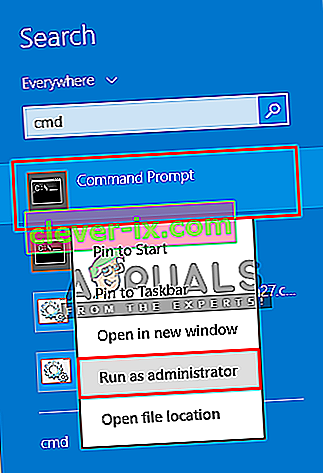
Tip: CTRL + SHIFT + Enter ( opent CMD in beheerdersmodus zonder rechtsklikken en optie te selecteren)
- Klik op " Ja " voor verificatie van gebruikerscontrole
- Typ nu " sfc / scannow" en voer in
- Het zal de systeemscan starten
Bonus: Stel verhoogde CMD in als standaard
U kunt de CMD altijd als beheerder laten draaien wanneer u deze opent, door de volgende stappen hieronder uit te voeren:
- Ga naar waar CMD is, startmenu of zoek in de zoekbalk
Opmerking : voor oudere vensters is dit: Start> Alle programma's> Accessoires
- Klik met de rechtermuisknop op CMD en selecteer " Bestandslocatie openen "
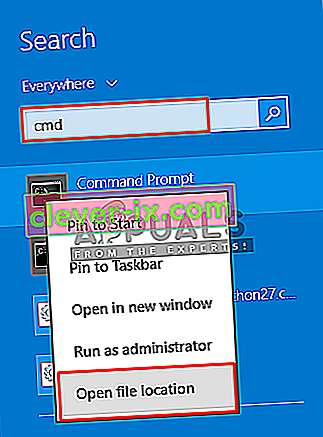
- Klik nu met de rechtermuisknop op de snelkoppeling " CMD " en selecteer " Verzenden naar> Desktop "
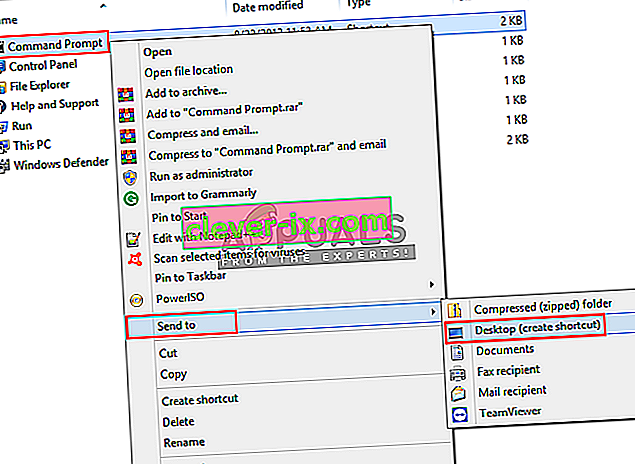
- Klik nu met de rechtermuisknop op de snelkoppeling en ga naar " Eigenschappen "
- Klik op het tabblad met snelkoppelingen op " Geavanceerd "
- Vink nu de optie " Uitvoeren als administrator " aan
- Klik op " OK " en sla de eigenschappen op
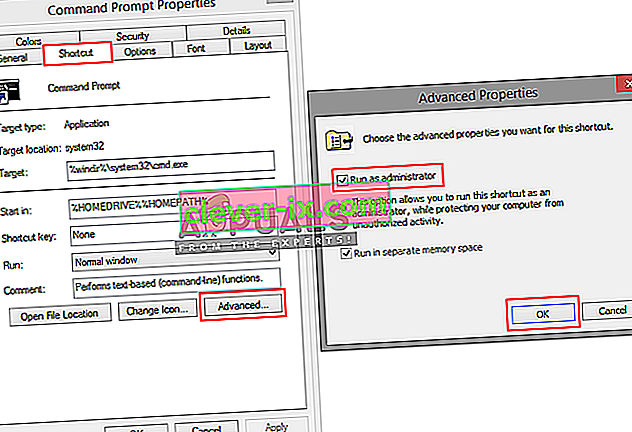
- Telkens wanneer u deze snelkoppeling opent, wordt deze automatisch uitgevoerd als beheerder.